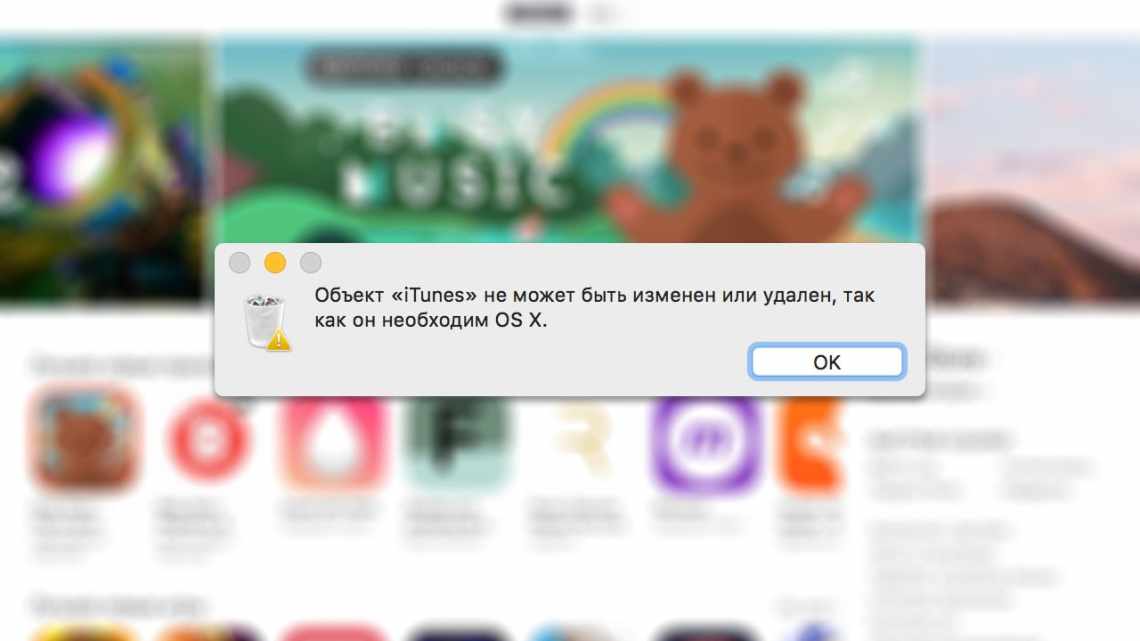останню версію iTunes - популярний медіакомбайн, який дозволяє синхронізувати Apple-пристрої з комп'ютером, організовувати зручне зберігання медіатеки, передавати і слухати музику, дивитися відео і багато іншого. Якщо у вас виникли проблеми з працездатністю цієї програми або пропала необхідність її використання, найлогічнішим рішенням буде повне видалення, про що ми і розповімо сьогодні.
Навіщо видаляти iTunes: поширені причини
Вилучення iTunes відбувається з наступних причин:
- Програма більше не потрібна. Альтернативний софт для перенесення даних набагато простіше в експлуатації, тому що дозволяє експортувати файли з комп'ютера без синхронізації. Крім того, такі програми не поступаються iTunes з точки зору функціоналу.
- Потрібна рання версія iTunes. Складнощі з освоєнням нової версії - головний аргумент для повернення до попередньої.
Якщо iTunes, встановлений на вашому ПК, регулярно збоїть, не приймайте поспішного рішення про видалення програми. Як правило, оновлення iTunes до останньої версії вирішує проблеми.
Вся медіатека
Як видалити пісні через iTunes? Можна позбутися відразу всіх аудіофайлів у додатку.
Необхідно виконати наступне:
- Запустити «АйТюнс» і залогинитися в системі, використовуючи ^ ID.
- Відкрити пункт меню «Музика».
- Перейти до «Правка» - «Вибрати все».
- Знову натиснути Правка.
- Знайти та натиснути на рядок «Видалити».
- Клацнути кнопкою «Видалити все» у вікні попередження, що з'явилося.
Через кілька секунд медіатека програми буде повністю очищена. Перевагою даного підходу є те, що можна здійснювати дії з будь-якого розділу пункту «Музика».
Що потрібно, щоб повністю видалити iTunes з комп'ютера
Повне видалення iTunes передбачає, що всі компоненти, які встановлювалися одночасно з програмою, теж опиняться в «Кошику». До числа таких компонентів належать:
- Apple Software Update - відповідає за оновлення програм Apple.
- Apple Mobile Device Support - дозволяє виробляти синхронізацію гаджетів Apple з iTunes.
- Bonjour - додаток для автоматичного пошуку програмних сервісів, служб, мережевих пристроїв.
- Apple Application Support - містить докладні інструкції, яким повинен слідувати комп'ютер, щоб виконати будь-яку функцію. У деяких версіях ОС Айтюнс створює відразу два схожих компоненти: для 32-розрядної та 64-розрядної систем.
Вилучати компоненти окремо від iTunes або у випадковому порядку не рекомендується. Також не варто проводити перезавантаження ПК до повного видалення компонентів iTunes.
Як працює програма Apple Software Update?
Сам додаток при установці, як вже зрозуміло, не афішується (в інсталяторі тієї ж програми iTunes і натяку немає на встановлення якихось додаткових компонентів).
Але цей апплет інсталюється у фоновому режимі і точно так само починає працювати, коли користувач про це навіть не здогадується.
Ось вам і офіційний продукт Apple Software Update. Що це за програма, трохи зрозуміло. А тепер кілька слів про те, що вона являє собою насправді. Загалом, це і є самий звичайний апдейтер, що стежить за виходом найсвіжіших версій програмних продуктів від Apple і своєчасно їх встановлює. Але чи потрібно це користувачеві Windows? Звичайно ж, ні. Оновити можна хіба що iTunes. Так навіщо тримати такий додаток у себе на комп'ютері? Чи не простіше від нього позбутися?
Покрокова інструкція щодо видалення програми в системі Windows
Крок 1. Закрийте процеси, пов'язані з iTunes. Для цього скористайтеся менеджером завдань (Ctrl + Alt + Delete). Вручну потрібно припинити такі процеси:
- exe - процес, що відповідає за коректну взаємодію iTunes з пристроями Apple.
- exe - процес, що дозволяє iTunes розпізнавати гаджети Apple.
- exe - процес, що відповідає за встановлення зв'язку гаджетів Apple з iTunes.
Перед вилученням iTunes потрібно закрити всі процеси, пов'язані з ним Навіть якщо iTunes не відкритий, перераховані процеси активні у фоновому режимі.
Повний перелік процесів iTunes у Windows наведено на офіційному порталі Apple: https://support.apple.com/ru-ru/HT201999.
Крок 2. Вилучіть сам iTunes і його складові. Необхідно потрапити в «Панель керування»: на сьомій Windows вона знаходиться в меню «Пуск», на Windows 8 доречно використовувати пошуковик (запит «Панель керування»). У меню «Панелі керування» можна перейти до розділу «Програми та компоненти» - розділу «Видалення програми».
Видаляти iTunes слід через «Панель керування»
У переліку програм знайдіть iTunes, клацніть правою кнопкою миші і виберіть «Видалити», потім дочекайтеся закінчення процесу деінсталяції (Windows не дозволить стирати дві програми одночасно). Так само зітріть інші компоненти точно в тому порядку, в якому вони були представлені вище.
У розділі «Програми» можна впорядкувати компоненти за видавцем
Щоб не витрачати час на пошук за всім переліком, рекомендується впорядкувати програми за видавцем. У всіх компонентів iTunes загальний видавець - Apple Inc.
Медіафайли, куплені в iTunes Store, знаходяться в бібліотеці «Музика» на диску С в папці «iTunes». Відправте цю теку до «Смітника», якщо хочете позбутися всіх слідів iTunes.
Нарешті, пробіжіться по диску C і зберіть теки з наступного списку (якщо знайдете):
- C:\Program Files\iTunes\;
- C:\Program Files\Common FilesApple\;
- C:\Program Files\iPod\;
- C:\Program Files\QuickTime\;
- C:\Windows\System32\QuickTime\;
- C:\Windows\System32\QuickTimeVR\;
- C:\ Users\ Користувача\AppData\Local\Apple\;
- C:\ Users\ Користувача\AppData\Local\Apple Computer\;
- C:\ Users\ Користувача\AppData\Local\Apple Inc\;
- C:\ Users\ Користувача\AppData\Roaming\Apple Computer\.
Крок 3. Очистіть реєстр від записів iTunes. Ця процедура незнайома багатьом користувачам Windows, тому їй приділимо особливу увагу.
Клацніть «Пуск», у полі «Знайти програми та файли» введіть regedit (на Windows 8 скористайтеся пошуковиком).
На Windows 8 потрапити до реєстру можна через пошуковик
Запустіть програму regedit.exe.
Відкрийте меню «Пошук» через Ctrl + F, у полі «Пошук» наберіть iTunes.
Записи iTunes слід шукати через пошуковик (Ctrl + F)
Якщо після закінчення процедури в результатах пошуку з'являться записи, клацніть на кожну з них правою кнопкою миші і виберіть «Видалити».
Якщо пошук за реєстром видасть такі записи, видаліть їх
Для швидкого очищення реєстру можна використовувати спеціальний софт - деінсталятори. Найбільш відомими деінсталяторами є CCleaner (безкоштовна програма) і Uninstall Tool (платна).
Коли всі три кроки виконані, перезавантажте комп'ютер - після цього ви можете бути впевнені, що iTunes зник безслідно.
Відеоінструкція: вилучення iTunes і його компонентів
<"